時間:2024-01-21 來源:互聯網 瀏覽量:
隨著科技的不斷進步,電腦已成為我們日常生活中不可或缺的工具,有時候我們使用電腦時可能會遇到一些問題,比如屏幕驅動板沒有係統或外接顯示器驅動程序需要更新的情況。在這種情況下,我們需要尋找合適的解決方法來解決這些問題,以確保電腦的正常運行。本文將針對屏幕驅動板沒有係統和外接顯示器驅動程序更新的問題,為大家提供一些實用的教程和方法。無論是電腦愛好者還是普通用戶,都能從中受益並解決這些煩惱。讓我們一起來探索吧!
具體方法:
1.首先,鼠標在此電腦圖標上右擊,然後在彈出的菜單中點擊“管理”。
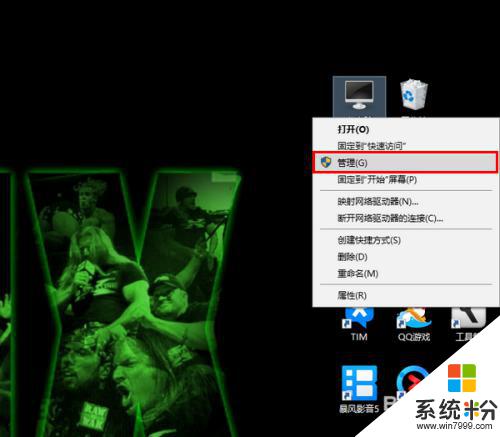
2.這時,將打開計算機管理窗口。在這個窗口左側的項目列表中,點擊選擇“設備管理器”。
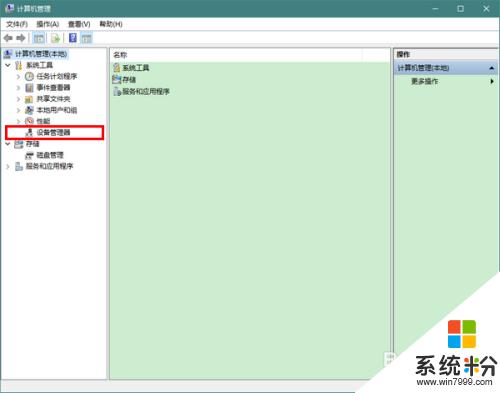
3.接著,在右側項目列表中展開“監視器”。再在代表外接顯示器的項目上右擊鼠標,選擇“更新驅動程序”。
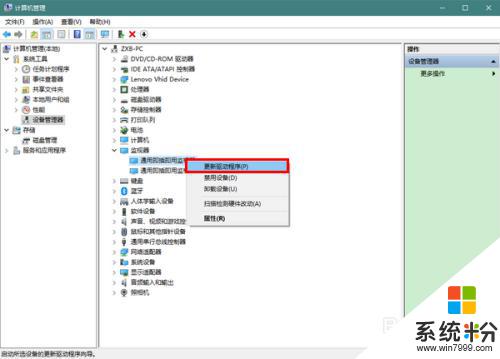
4.隨後,點擊“瀏覽我的計算機以查找驅動程序軟件”。
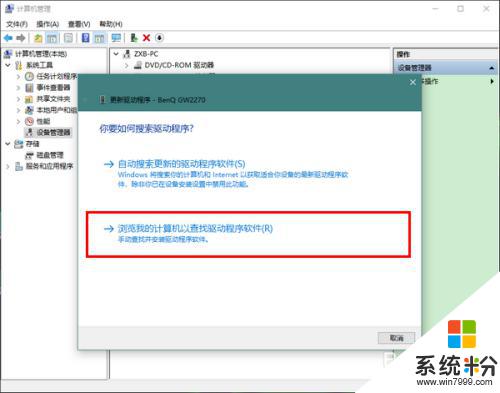
5.接下來,找到外接顯示器的驅動程序所在的文件夾,再點擊“確定”。
在此需要提醒大家的是,一般說來。在我們購買顯示器時,通常顯示器的生產廠家都會附贈一個顯示器的驅動光盤,裏麵就含有相關的驅動程序。如果你在購買顯示器時沒有得到驅動光盤,那麼就需要自己事先到顯示器生產廠家的官網去下載對應的驅動程序。
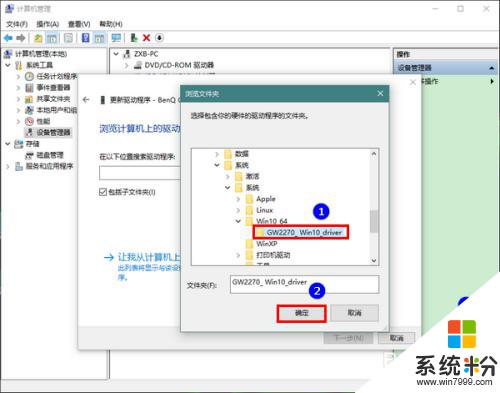
6.設置好驅動程序的路徑以後,我們再點擊“下一步”。這時,係統將會自動識別並安裝外接顯示器的驅動程序。
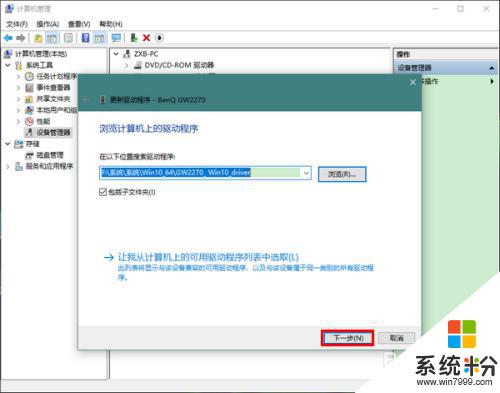
7.等到驅動程序安裝完成後,我們重啟電腦。再次進入係統時,就可以看到該顯示器已經成功被係統識別出來,並且已經可以正常使用了。

以上是屏幕驅動板沒有係統的全部內容,如果你遇到這種問題,可以試試根據我的方法來解決,希望對大家有所幫助。